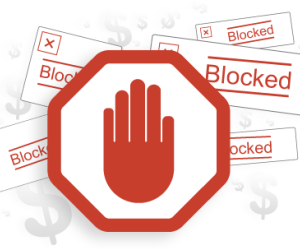 Ни один браузер не застрахован от того, чтобы стать настоящим рассадником рекламы. Яндекс, Opera, Google — абсолютно все подвержены действию вредоносных программ и расширений.
Ни один браузер не застрахован от того, чтобы стать настоящим рассадником рекламы. Яндекс, Opera, Google — абсолютно все подвержены действию вредоносных программ и расширений.
Причин появления рекламы в браузере две:
- Вредоносное ПО, инсталлированное на компьютере пользователя.
- Скрипты, установленные непосредственно на сайте.
Все рекламные программы имеют общее название AdWare. Распознать их деятельность на своем компьютере пользователь может по нескольким признакам. Основной — появление рекламы на тех сайтах, где её раньше не было или подмена обычных баннеров объявлениями с сомнительным содержанием.
С причинами разобрались, теперь остается узнать, как все эти навязчивые баннеры удалить. Для начала попытайтесь сделать это в автоматическом режиме, используя софт.
Программы для удаления рекламы
Так как формально расширения и приложения, ставящие баннеры на все сайты, не являются вирусами, антивирусные программы их не видят. Соответственно, для выявления таких вредителей приходится пользоваться специальными утилитами.
AdBlock
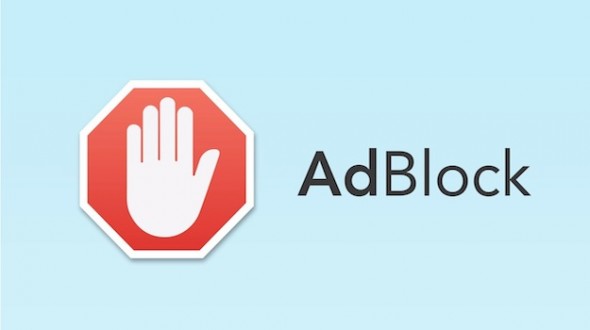
AdBlock – это не совсем программа, а расширение, которое удаляет рекламу с сайтов. Это довольно популярное решение, позволяющее справиться со стандартными баннерами на различных порталах. Однако реклама, появление которой вызвано действием вредоносного ПО, AdBlock не по зубам.
Кроме того, устанавливая это расширение, следует быть внимательным. Иногда под этим именем может распространяться как раз рекламное дополнение, которое только добавит навязчивых баннеров в браузер. Рекомендуется использовать расширения AdBlock или Adblock Plus, у которых самое большое количество пользовательских отзывов.
Для установки перейдите в раздел расширений в вашем браузере и введите в поиске AdBlock, либо скачайте его с официального сайта.
Hitman Pro
Отличное приложение, которое найдет большинство известных расширений и программ, добавляющих рекламу в браузер. Программа платная, однако её демо-версия рассчитана на 30 дней, которых вполне хватит, чтобы хорошо почистить систему от поселившихся рекламных «вредителей».
Чтобы не устанавливать полную версию, при запуске выберите пункт «Просканировать систему один раз». После сканирования вы сможете удалить найденные приложения. Для этого, правда, придется сначала бесплатно активировать программу. Затем необходимо перезагрузить систему и проверить, решена ли проблема в Яндексе или другом браузере.
Malwarebytes Antimalware
Бесплатная программа, которая также позволяет найти Adware-приложения. Если Hitman Pro со своими обязанностями не справился, можно попробовать эту утилиту. Их совместное использование будет отличным способом найти максимальное количество вредоносных приложений.
Ручная чистка системы
Если автоматические средства проблему не решают, то вопрос как в Яндекс браузере удалить рекламу, придется решать ручной очисткой системы. Эти методы подойдут и для любого другого браузера и помогут избавиться от вредоносного ПО.
Поиск рекламных программ в системе
Появление баннеров, которые так хочется удалить пользователю, может быть вызвано запущенными приложениями. Названия у них бывают разные, но часто можно встретить следующие:
- Mobogenie
- Webalta
- WebSocial
- RSTUpdater
- Search Protect
Если вы обнаружили эти программы в списке выполняемых процессов, отображаемом в «Диспетчере задач», их нужно немедленно удалить. Если процесс вызывает подозрение, попробуйте поискать в интернете, за что он отвечает. Иногда бывает, что другие пользователи уже описали, как от него избавиться.
Как удалить рекламное ПО
С помощью стандартного инструмента «Установка и удаление программ» сделать это трудно. Вирусные приложения прячутся и не попадают в список установленных утилит. Но проверить всё же стоит.
Эффективнее будет найти сразу исходные файлы рекламного приложения. Если вы поняли, какой процесс в «Диспетчере задач» отвечает за баннеры, появляющиеся в Яндекс Браузере, Опере или Хроме, найдите его в системе. Нажмите правой кнопкой на выявленный процесс и выберите пункт «Открыть расположение файла». Затем:
- Запомните или запишите адрес файла.
- Перезагрузите систему и зайдите в неё в безопасном режиме.
- В панели управления настройте отображение скрытых файлов и папок.
- Зайдите в папку с рекламным приложением и удалите все находящиеся в ней файлы.
- Перезагрузите компьютер.
Удаление расширений браузера
В любой программе для просмотра веб-страниц, будь то Яндекс, Google или Opera, есть специальные расширения, повышающие их функциональность: отображение температуры за окном, автоматические загрузчики, уведомления о событиях и т.д.
Найти список установленных расширений можно через меню «Инструменты» в настройках браузера. Удалите все сомнительные дополнения, предназначение которых вам неизвестно.
Заключение
Старайтесь загружать только проверенные файлы из надежных источников. Будьте внимательны при установке программ. Иногда они «в нагрузку» инсталлируют дополнительные приложения, которые становятся причиной появления нежелательных рекламных баннеров.